
Ничего не происходит, когда вы подключаете свой iPad к источнику питания? Возможно, вы испытали мини-сердечный приступ. Сохраняйте спокойствие, согласно нашему исследованию. iPad не заряжается обычно из-за проблем с программным обеспечением, но не из-за повреждения оборудования.
Существует множество факторов, которые могут привести к отказу iPad в зарядке. Конечно, вы можете взять свой iPad в Apple Store и попросить помощи. Но перед этим, почему бы не потратить несколько минут, чтобы прочитать этот учебник и следовать инструкциям, чтобы исправить ваш iPad не заряжаясь самостоятельно?

- Часть 1: iPad не заряжается, почему
- Часть 2: общие способы исправить iPad не заряжается
- Часть 3: лучший способ исправить iPad не заряжается
Часть 2: Обычные способы исправить iPad не заряжается
В этой части мы подробно расскажем о нескольких распространенных способах устранения проблемы с зарядкой iPad.
Об Этом Мало Кто ЗНАЕТ | Как зарядить телефон без Кабеля
Совет 1: жесткий сброс настроек iPad
Выполнение аппаратный сброс на iPad является хорошей отправной точкой для устранения неполадок, когда iPad не заряжается.
Шаг 1. Отключите аксессуары от iPad. Удерживая кнопку «Боковая» на верхней части iPad, одновременно нажмите круглую кнопку «Домой».
Шаг 2, Подождите, пока ваш iPad покажет логотип Apple на экране, отпустите кнопки.
Шаг 3, Подключите iPad к источнику питания, и он должен нормально заряжаться.

Совет 2: проверьте кабель на наличие повреждений
Как и в случае с другими планшетами, мы используем USB-кабель для подключения iPad к источнику питания. Небольшой кабель Lightning легко сломать, если потянуть и скрутить. Когда iPad не заряжается, отсоедините кабель Lightning от iPad и внимательно посмотрите на него. Если на кабеле есть признаки повреждения, такие как поломка или погнутые штыри, лучше попробовать новый.
Если кабель Lightning выглядит нормально, попробуйте зарядить iPad на компьютере, чтобы проверить, работает ли кабель. Это может устранить неисправность кабеля Lightning.

Совет 3: попробуйте другое зарядное устройство для iOS
При зарядке iPad зарядное устройство для iOS является еще одним важным аксессуаром. Если вы столкнулись с проблемой того, что iPad не заряжается, отсоедините iPad, кабель Lightning, зарядное устройство и настенный источник, а затем снова подключите их.
Убедитесь, что вы не используете зарядное устройство для iPhone на iPad, хотя они очень похожи. Если проблема не устранена, рассмотрите возможность приобретения нового зарядного устройства или использования другого зарядного устройства для iPad.
Как зарядить iPad в самолёте?
Еще одна вещь, которую вы должны сделать, это проверить, подходит ли настенный источник к вашему зарядному устройству для iPad, особенно когда вы путешествуете за границей.

Совет 4: вычистите мусор из порта зарядки вашего iPad
Порт зарядки на iPad открыт, и со временем на нем легко накапливается пыль и мусор. Это может заблокировать iPad от обнаружения кабеля Lightning и зарядки. Решение очень простое: очистите порт зарядки, когда ваш iPad не заряжается.
1. Используйте сухой Q-наконечник или зубную щетку, чтобы удалить пыль и мусор из порта.
2. Или вы можете продуть порт зарядки с помощью фена.

Совет 5: переведите iPad в режим DFU и восстановите
Помимо аксессуара, сбой программного обеспечения может привести к тому, что iPad не будет заряжаться. В таком случае вы можете исправить это, восстановив iPad в режиме DFU. Он сотрет весь контент на вашем iPad, так что вам лучше резервное копирование данных iPad в первую очередь.
Шаг 1. Отсоедините iPad от настенного источника питания, нажмите кнопку «Сбоку», чтобы активировать экран отключения питания, а затем сдвиньте переключатель, чтобы выключить iPad.
Шаг 2, Подключите iPad к компьютеру с помощью шнура Lightning. Запустите последнюю версию iTunes и следуйте приведенным ниже инструкциям, чтобы перевести iPad в режим DFU.
Удерживая нажатой кнопку «Сон / Пробуждение», которая также называется «Питание» или «Боковая кнопка», одновременно нажмите круглую кнопку «Домой» в течение примерно 10 секунд.
Отпустите кнопку «Сон / Пробуждение» и удерживайте кнопку «Домой» еще 3-5 секунд.
Шаг 3. Если экран становится черным и в iTunes появляется сообщение «iPad в режиме восстановления», это означает, что ваш iPad успешно загрузился в режим DFU. Нажмите кнопку «ОК» в сообщении, теперь вам будут представлены два варианта: «Восстановить» и «Обновить».
Шаг 4. Нажмите «Восстановить», чтобы выполнить восстановление iPad в режиме DFU.

Совет 6: восстановите свой iPad
Последний распространенный способ исправить iPad без зарядки — это связаться с Apple и починить ваше устройство. Apple предлагает несколько вариантов ремонта iPad:
1. Обратитесь в службу технической поддержки на веб-сайте поддержки Apple (support.apple.com/contact).
2. Ремонт iPad с использованием плана AppleCare или AppleCare +.
3. Зайдите в ближайший магазин Apple Store или отправьте iPad по электронной почте для ремонта.

Базовые наши рекомендации такие:
Для состоятельных и аккуратных владельцев — купите 2-3 оригинальные зарядки сразу на официальном сайте Lightning to USB Cable за 29$ от компании Apple и забудьте о проблеме. Если проблема осталась, значит, проблема не в кабеле и нужно нести телефон в сервис центр.
Для владельцев Айпадов со скромным бюджетом и у которых жизнь зарядных устройств подвержена серьезным рискам: собака, дети, взрывоопасные отношения и прочие трудности. И при этом любящих рисковать мы попытаемся дать ряд советов, чтобы более точно диагностировать причину поломки и предложить варианты ее решения.
Часть 3: Лучший способ исправить iPad не заряжается
Помимо обычных способов, есть лучший способ исправить iPad не заряжается, Apeaksoft Восстановление системы iOS, Его преимущества включают в себя:
1. Узнайте, почему iPad перестает заряжаться, используя передовые технологии.
2. Исправить различные проблемы iPad, связанные с зарядкой в один клик.
3. Поддержка для исправления iPad в режиме восстановления и в режиме DFU.
4. Не прерывать существующие данные на iPad во время ремонта.
5. Совместим со всеми моделями iPad, такими как iPad Pro / Mini 4 / Mini 3 / Mini 2 / Mini 1 / Air и другие.
Одним словом, это самый простой способ, позволяющий iPad нормально заряжаться на Windows 10 / 8 / 7 / XP.
Как починить iPad, не заряжаясь легко
Шаг 1, Подключите ваш iPad к iOS System Recovery
Загрузите и установите на свой компьютер инструмент для фиксации iPad. Подключите iPad к компьютеру с помощью кабеля Lightning. Запустите приложение; он обнаружит ваше устройство.
Free Download Free Download

Шаг 2, Диагностика iPad в режиме DFU
Нажмите кнопку «Пуск» в главном интерфейсе, а затем нажмите значок «Вопрос» на верхней ленте и следуйте инструкциям на экране, чтобы перевести iPad в режим DFU.

Шаг 3, Исправить iPad не заряжается
Выберите модель iPad в информационном окне и нажмите кнопку «Загрузить», чтобы получить прошивку. Когда это будет сделано, приложение автоматически восстановит ваш iPad.

3: Подсоедините iPad к обычной 12Вт зарядке
Почти всегда проблему может решить подключение iPad к стандартной зарядке, которая вставляется в розетку. Она идёт в комплекте с каждым iPad.
Заметьте, что нужно использовать 12Вт зарядку, а не 5Вт от iPhone, поскольку последняя будет заряжать устройство гораздо медленнее. Если вы будете играть на iPad в игру, пока он заряжается зарядкой от iPhone, батарея вообще может разряжаться от недостаточного количества передаваемой энергии. Стандартной зарядкой устройство должно заряжаться отлично.
Если эти способы не решили проблему, обратитесь к специалисту. Возможно, в вашем iPad повреждены какие-нибудь детали.
Не пропускайте новости Apple – подписывайтесь на наш Telegram-канал, а также на YouTube-канал.
Пожалуйста, оцените статью
Смотрите также
Как упорядочить уведомления в iOS 9
Как уменьшить потребление мобильного трафика в приложениях Facebook и Twitter…
Как быстро удалить все письма в Почте для iOS
Как обновить iPhone, iPad или iPod touch до iOS 9.2
Различные неисправности при зарядке
В некоторых случаях даже оставив айпад на долгое время заряжаться ничего не происходит, заряд может наоборот даже упасть. Это может быть вызвано многими факторами, устранить которые можно зная конкретную причину, потому давайте по шагам рассмотрим возможные причины отсутствия зарядки.
1. Для начала стоит тщательно осмотреть само зарядное устройство. Это вполне может быть причиной, из-за которой не происходит зарядка. Проверить это можно попросив зарядное устройство у своих знакомых, если у них его нет, то можно попросить в магазине и сервисном центре.
2. Еще одной причиной может быть поломка порта самого устройства. Такая поломка возникает довольно часто, а ее причиной в большинстве случаев является неосторожное использование, но так бывает не всегда. В некоторых случаях это может быть вызвано механическим повреждением, которое было получено при транспортировке. В таком случае понадобится обратиться в сервисный центр, где вам сделают старый порт или заменят его на новый, в случае невозможности ремонта.
3. От компьютера айпад может не заряжаться из-за сломавшегося нижнего шлейфа, причиной этому может быть попавшая на гаджет жидкость. Такое встречается довольно часто, а устранить проблему можно будет только в сервисном центре, там вам произведут замену шлейфа. Обычно это занимает немного времени.
4. Айпад может не заряжаться от розетки, если вышел из строя контролер питания. Такую поломку обычно вызывает плохая зарядка, именно поэтому рекомендуется использовать только стандартную. Проблема встречается редко, но ее следует предусмотреть, возможно именно это является причиной поломки.
5. Гаджет может не заряжаться из-за попадания влаги на плату. В таких случаях понадобится чистка платы. Не стоит пытаться выполнить ее самостоятельно, любая ошибка может навсегда сломать устройство, лучше довериться опытным специалистам в мастерской.
Нередки случаи, когда зарядка не происходит из-за плохого качества розеток в квартире. У них нет надёжного контакта с зарядным, что сводит на нет процесс зарядки. В такой ситуации оптимальным вариантом будет покупка специального переходника. Стоит обратить внимание на то, что подойдет только тот, который выпустила фирма Apple, работу переходников других производителей никто гарантировать не будет, это может нанести вред планшету.
Получается, iPad совсем не заряжается от компьютера?
На самом деле, даже несмотря на надпись «Нет зарядки», эта самая зарядка всё-таки происходит.
Причём её скорость зависит от того разъема, к которому подключен iPad:
- USB 2.0 — для более-менее нормального заряда планшет лучше заблокировать и не трогать.
- USB 3.0 — планшетом вполне можно пользоваться во время зарядки (только не нагружать ресурсоёмкими задачами — игры через мобильную сеть может и не вытянуть).
Итого: iPad вполне себе заряжается от компьютера.
Программные сбои
Иногда, ошибка зарядки может быть вызвана глюком системы, поэтому стоит попробовать просто перезапустить аппарат.
Чтобы у вас не возникало проблем с зарядкой правильно используйте прибор. Для этого следует пользоваться лишь оригинальными аксессуарами, которые не навредят и обеспечат быструю зарядку. При обнаружении любых проблем с зарядкой вы можете воспользоваться рекомендациями, о которых мы говорили в этой статье. Если ничего не поможет, то смело обращайтесь в сервисный центр, там вам должны помочь. Не пытайтесь самостоятельно разбирать гаджет, ведь любая ошибка может вывести его из строя и усугубить проблему.
Опубликовал ProfiAppler Не забывайте читать комментарии, там тоже много полезной информации. Если на ваш вопрос нет ответа, а на более поздние комментарии есть ответ, значит ответ на ваш вопрос содержится в статье, уважайте чужое время.
Вам также может быть интересно

IPhone включается и сразу выключается: как восстановить смартфон

Айпад показывает зарядку, но не заряжается
Вы поставили свой гаджет заряжаться, но спустя некоторое время обнаружили, что батарея опять разряженная? Почему не заряжается Айпад? В некоторых случаях отсутствие нормального заряда связано с порчей аккумуляторной батареи – ее нужно поменять, обратившись в сервисный центр.
Также возможны проблемы с зарядным устройством – попробуйте воспользоваться заведомо рабочей зарядкой. В самых сложных случаях столь странное поведение гаджета связано с поломкой его электронной части.
Источник: tv-st.ru
Зарядка и подключение к устройству через порт USB-C на iPad
Используйте универсальный порт USB-C на iPad для зарядки, подключения аксессуаров, таких как внешние накопители, камеры и дисплеи, а также для питания других устройств.
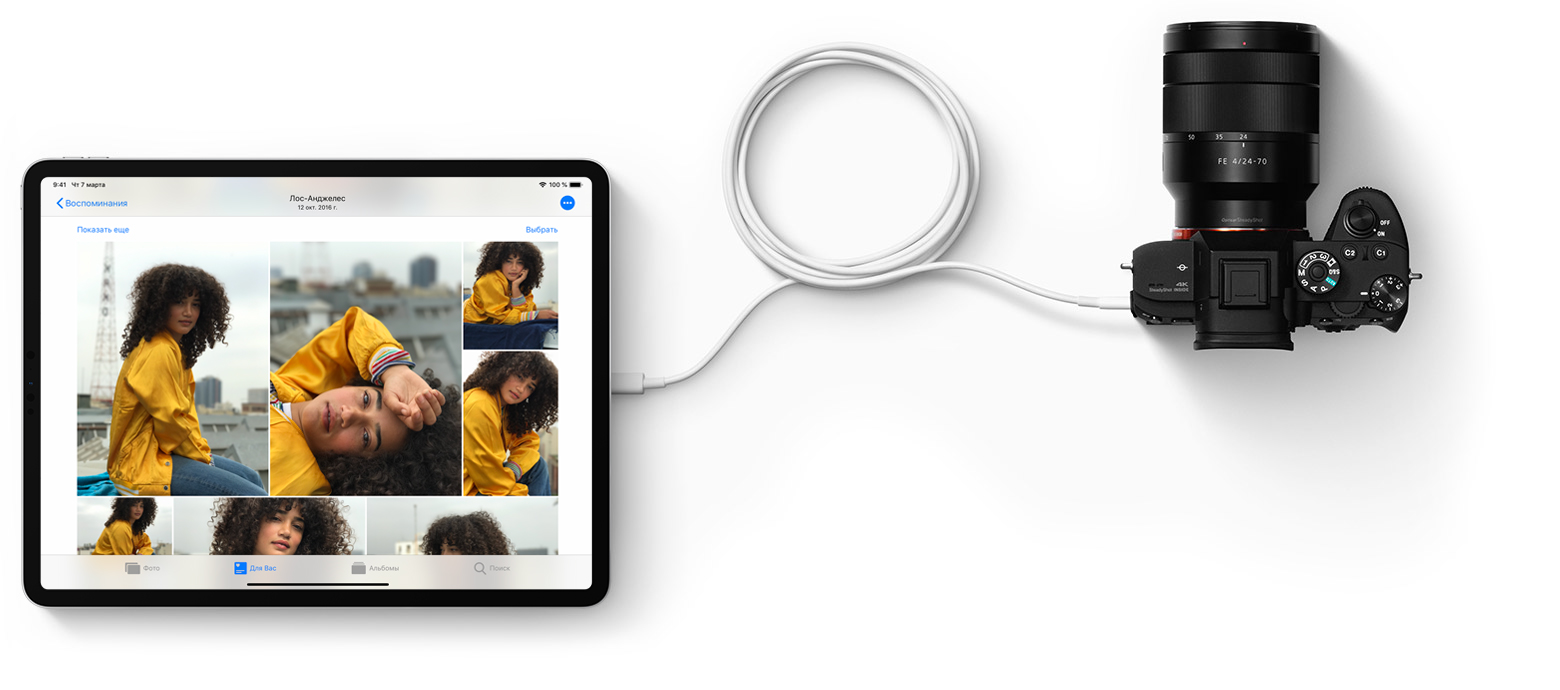
Что вам понадобится
- iPad Pro 11 дюймов (1-го поколения) или более новой модели
- iPad Pro 12,9 дюйма (3-го поколения) или более новой модели
- iPad Air (4-го поколения или более новой версии)
- iPad mini (6-го поколения)
- Зарядка iPad
- Подключение к компьютеру
- Подключение к дисплеям
- Воспроизведение аудио
- Подключение к другим устройствам
- Зарядка других устройств
Зарядка iPad
Чтобы зарядить iPad, подключите идущий в комплекте кабель USB-C к порту USB-C устройства и идущему в комплекте адаптеру питания. Затем подключите адаптер к электрической розетке.
Если у вас есть адаптер питания USB-C большей мощности (например, из комплекта поставки ноутбука Mac), с его помощью можно быстрее зарядить iPad. Кроме того, iPad можно зарядить, подключив его к порту USB-C компьютера.

Подключение iPad к Mac или другому компьютеру
iPad можно подключать к компьютеру Mac или компьютеру с Windows для зарядки устройства или синхронизации контента с использованием iTunes или Finder*.
В первую очередь определите назначение портов на своем компьютере. Если у вас более новая модель компьютера с портом USB-C, используйте кабель USB-C из комплекта поставки iPad.
Если компьютер оснащен только портами USB-A , вы можете подключить iPad с помощью кабеля USB-A/USB-C. Например, подойдет кабель mophie с разъемами USB-A и USB-C или другой кабель из множества доступных в вашей стране или регионе сертифицированных USB-аксессуаров. Разъемы подходящего кабеля выглядят следующим образом:

Подключение к дисплеям и мониторам
С помощью порта USB-C iPad подключается к внешним дисплеям, благодаря чему можно смотреть на большом экране видеоролики, презентации Keynote и т. д. В зависимости от дисплея, к которому выполняется подключение, может потребоваться адаптер.
При подключении внешнего дисплея на нем отображается то же, что и на встроенном дисплее iPad, за исключением ситуации, когда используется приложение, позволяющее работать с двумя экранами (например, приложение для просмотра видео).
Дисплеи USB-C
iPad использует протокол DisplayPort для поддержки подключения к дисплеям USB-C 1 со следующими разрешениями:
- До 4K для iPad Air (4-го поколения) и iPad mini (6-го поколения)
- До 5K для iPad Pro 11 дюймов (1-го и 2-го поколений) и iPad Pro 12,9 дюйма (3-го и 4-го поколений)
- До 6K для iPad Pro 11 дюймов (3-го поколения), iPad Pro 12,9 дюйма (5-го поколения) и iPad Air (5-го поколения) с Pro Display XDR
iPad Pro 11 дюймов (3-го поколения) и iPad Pro 12,9 дюйма (5-го поколения) также поддерживают дисплеи Thunderbolt.
Для подключения iPad к дисплеям с высоким разрешением используйте кабель USB-C, поддерживающий высокоскоростные подключения, например кабель, идущий в комплекте с дисплеем, кабель кабель Belkin Thunderbolt 3 (USB-C/USB-C) или кабель Apple Thunderbolt 3 (USB-C) (продается отдельно). 2
Кроме того, iPad поддерживает дисплеи USB-C с расширенным динамическим диапазоном, которые используют стандарт HDR10. Для переключения между режимами SDR и HDR перейдите в меню «Настройки» > «Экран и яркость» и выберите подключенный дисплей. iPad поддерживает частоту кадров и динамический диапазон воспроизводимого в текущий момент контента, если включена функция «Разрешить изменение режима дисплея».
Некоторые дисплеи USB-C также поддерживают зарядку подключенного iPad.
1. iPad Pro 11 дюймов (1-го и 2-го поколений), iPad Pro 12,9 дюйма (3-го и 4-го поколений) и iPad Air (5-го поколения) поддерживают дисплей LG UltraFine 5K 2019 г. с разрешением 4K, включая передачу видео, аудио, данных и зарядку. Эти модели iPad не поддерживают дисплеи Thunderbolt, такие как дисплей LG UltraFine 5K 2016 г.
2. На кабеле Apple Thunderbolt 3 (USB-C) есть символ Thunderbolt , с помощью которого его можно отличить от кабеля USB-C.
Мониторы или телевизоры HDMI
Для подключения iPad к монитору или телевизору с портом HDMI используется адаптер USB-C/HDMI. Адаптеры, поддерживающие HDMI 2.0, могут обеспечить видео с iPad Pro и iPad Air (5-го поколения) с разрешением 4K и частотой 60 Гц, а для iPad Air (4-го поколения) и iPad mini (6-го поколения) — с разрешением 4K и частотой 30 Гц.
Кроме того, с iPad совместим многопортовый цифровой AV-адаптер Apple USB-C. Этот адаптер может обеспечить видео с iPad Pro и iPad Air (5-го поколения) с разрешением до 4K и частотой 60 Гц*, а для iPad Air (4-го поколения) и iPad mini (6-го поколения) — с разрешением до 4K и частотой 30 Гц.
Через HDMI можно передавать с iPad аудиопотоки Dolby Digital Plus. Передача аудиопотоков Dolby Atmos не поддерживается. Воспроизведение содержимого в формате HDR10 и Dolby Vision на iPad через HDMI будет возможным, когда станут доступны адаптеры HDMI 2.0 с поддержкой этих форматов.
* При использовании с iPad многопортового цифрового AV-адаптера Apple USB-C экран «Домой» и приложения отображаются на дисплеях HDMI в формате 1080p с частотой 60 Гц. При воспроизведении используется разрешение соответствующего контента — до 4K с частотой 60 Гц. Включите параметр «Согласование контента» в меню «Настройки» > «Экраны» на iPad.

Воспроизведение аудио
Для воспроизведения аудио на iPad можно использовать встроенные динамики, наушники AirPods или другие устройства Bluetooth, а также функцию AirPlay. Кроме того, можно использовать порт USB-C для подключения док-станций USB-C, дисплеев, аудиоинтерфейсов или проводных наушников, снабженных разъемом USB-C.
Для воспроизведения аудио с помощью интерфейса USB-C через другие колонки или наушники используйте адаптер Apple USB-C для наушников с разъемом 3,5 мм (продается отдельно).

Подключение к другим устройствам
С помощью порта USB-C к iPad можно подключать различные устройства.* Например, можно подключить цифровую камеру или адаптер Apple USB-C для чтения SD-карт для импорта фотографий. К iPad можно подключать и другие устройства USB, в том числе:
- внешние накопители;
- концентраторы и док-станции;
- клавиатуры;
- аудиоинтерфейсы и устройства MIDI;
- адаптеры USB/Ethernet.
Использование адаптера
В зависимости от типа устройства может потребоваться адаптер для подключения. Ниже приводятся наиболее распространенные варианты подключения.
- Если подключаемое устройство оснащено портом USB-C, потребуется только кабель с разъемами USB-C на обоих концах, например кабель, который идет в комплекте с iPad.
- Если устройство оснащено разъемом USB-С, его можно подключить напрямую к порту USB-C на iPad Pro.
- Если устройство оснащено разъемом USB-A, его можно подключить к адаптеру Apple USB-C/USB, а затем подключить адаптер к порту USB-C на iPad.
Thunderbolt и USB4
iPad Pro 11 дюймов (3-го поколения) и iPad Pro 12,9 дюйма (5-го поколения) также поддерживают обширную экосистему высокопроизводительных аксессуаров Thunderbolt и USB4. Некоторые аксессуары, подключенные к iPad, могут потреблять более высокую мощность, приводя к сокращению времени работы от аккумулятора. Для экономии заряда аккумулятора не забывайте отключать эти аксессуары от iPad Pro, когда они не используются. Дополнительные сведения см. в технических характеристиках аксессуаров, предоставленных их изготовителями.

Использование iPad для зарядки других устройств
Нет доступа к электрической розетке, но нужно зарядить iPhone, другой iPad, Apple Watch или устройство USB стороннего производителя? Просто подключите его к своему iPad с помощью соответствующего кабеля или адаптера. Большой емкости его аккумулятора хватит для зарядки других устройств.
- Для зарядки iPhone или более ранних моделей iPad с портом Lightning подключите устройство к iPad с помощью кабеля Apple USB-C/Lightning (1 м). Если у вас есть кабель Lightning-USB, можно подключить его к адаптеру Apple USB-C/USB, а затем подключить адаптер к iPad.
- Если у вас две модели iPad с портами USB-C, можно соединить их напрямую с помощью кабеля USB-C. Один iPad будет подзаряжаться от другого. Чтобы поменять их местами и подзарядить другой iPad, отсоедините кабель USB-C и подсоедините его снова.
- Чтобы зарядить Apple Watch, подсоедините зарядный кабель с магнитным креплением из комплекта часов к iPad с помощью адаптера Apple USB-C/USB. Если у вас есть кабель USB-C с магнитным креплением для быстрой зарядки, то можно подключить его непосредственно к iPad.
* Скорость передачи данных зависит от модели iPad и от того, подключен он к компьютеру или другому устройству.
Информация о продуктах, произведенных не компанией Apple, или о независимых веб-сайтах, неподконтрольных и не тестируемых компанией Apple, не носит рекомендательного или одобрительного характера. Компания Apple не несет никакой ответственности за выбор, функциональность и использование веб-сайтов или продукции сторонних производителей. Компания Apple также не несет ответственности за точность или достоверность данных, размещенных на веб-сайтах сторонних производителей. Обратитесь к поставщику за дополнительной информацией.
Источник: support.apple.com
Как использовать iPad Pro в качестве зарядки (повербанка) для iPhone: насколько быстро заряжает?
09 февраля 2019 / iPad / Как использовать iPad Pro в качестве зарядки (повербанка) для iPhone: насколько быстро заряжает?
В октябре 2018 года компания Apple представила первую версию планшета iPad Pro, в котором вместо интерфейса Lightning используется разъем USB Type-C. Кроме того, новинка получила новый дизайн, появилась поддержка Face ID.

Но одна функция планшета откровенно удивила – ее не ожидали увидеть даже фанаты компании. Теперь новый iPad Pro умеет заряжать iPhone при прямом подключении к нему. Конечно же, такая функция заинтересовала пытливых пользователей. Они решили протестировать эту возможность, оценив с помощью замеров. Надо сказать, что результаты дали интересную пищу для размышлений.
В тестах принимал участие iPad Pro 11 с объемом памяти в 64 ГБ и iPhone X с объемом памяти в 256 ГБ. Для чистоты эксперимента исследователь (пользователь сайта Reddit) приобрел фирменный сертифицированный кабель Lightning на разъем USB-C.

Чтобы получить действительно точные и актуальные результаты, в эксперименте сперва зарядили планшет, а потом подключили к нему полностью разряженный iPhone. Каждую четверть часа замерялось состояние аккумулятора у обоих устройств.

Через полчаса работы в связке батарея iPhone уже зарядилась до 34%, а за 135 минут смартфон зарядился почти полностью – на 96%. При этом iPad Pro сохранил 65% емкости своей батареи. Оказывается, заявленная «фишка» не просто маркетинговая уловка – а вполне реальный рабочий инструмент. Полный заряд iPhone потребует лишь трети батареи планшета. Ее емкость составляет 7812 мАч, что дает возможность использовать iPad Pro в качестве «повербанка».

А заряжать с этого планшета можно не только смартфоны от Apple, но и любые другие мобильные аппараты и даже аксессуары. Это очень удачная функция нового iPad Pro, которая позволяет ему на время подменять резервные источники питания.

- Какой iPhone лучше держит батарею? Сравнение времени автономной работы всех актуальных iPhone.
- «Другое» в памяти iPhone: откуда берется и как его очистить.
- Как распознать Айфон-«утопленник», или где находится датчик влаги (воды) на iPhone XS, X, 8, 7, 6s, и т.д.
Насколько публикация полезна?
Нажмите на звезду, чтобы оценить!
Средняя оценка 0 / 5. Количество оценок: 0
Оценок пока нет. Поставьте оценку первым.
Источник: yablyk.com